Palera1n Rootful - En guide
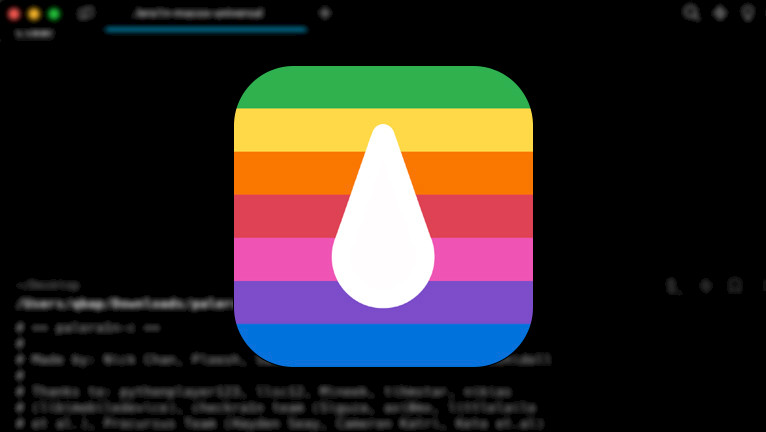
Palera1n, et jailbreaking-verktøy for checkm8, tilbyr brukerne fleksibiliteten til to moduser: rotløs modus, standardinnstillingen som er foretrukket av utviklere og er populær i nyere trender på grunn av stabilitet og pålitelighet, og rotfull modus, spesielt i form av fakefs-rootful modus. Mens rotløse jailbreaks som Dopamine og Fugu15 blir stadig mer populære, tillater Palera1n drift i et jailbroken miljø med rotrettigheter.
Denne omfattende guiden har som mål å opplyse deg om hvordan du kan utnytte kraften til Palera1n i Rootful-modus. Ved å dykke ned i detaljene ved denne alternative tilnærmingen vil du få innsikt i fordelene og ulempene den presenterer. Å forstå når og hvordan du bruker Palera1n i Rootful-modus er viktig for brukere som ønsker en optimal jailbreaking-opplevelse.
Palera1n Rootful genererer et falskt filsystem, som gir brukerne ubegrenset lese- og skrivetilgang til filer. Denne fordelaktige funksjonen har imidlertid en ulempe – den bruker ekstra lagringsplass på enheten. Spesielt for enheter med 16 GB lagringsplass vil Palera1n Rootful kreve ytterligere 2–3 GB ledig plass for å muliggjøre denne operasjonen. Det er viktig å merke seg at størrelsen på det opprettede falske filsystemet er mindre, noe som oppnås ved å ofre skrivbarhet i sjelden brukte stier.
På den annen side kan enheter som kjører iOS 16 eller de med mer enn 10–15 GB tilgjengelig lagringsplass aktivere Palera1n Rootful full fake filsystemmodus, noe som sikrer omfattende lese- og skrivemuligheter på tvers av alle områder av enheten med minst 32 GB lagringsplass.
Merk: Palera1n Rootful-modus er ikke permanent og krever tilgang til datamaskinen for å starte opp iDevice etter omstart. På A11-enheter må du deaktivere passordet ditt før du får tilgang til rootful-modus (du vil ikke kunne bruke passordet ditt).
Installere Palera1n Rootful
Palera1n Rootful tilbyr diverse metoder for å sette opp et rootful jailbreak-miljø på iOS 15 og iOS 16 checkra1n- enheter, alt fra iPhone 6s til iPhone X (A8-A11). Valget av parametere avhenger av enhetens tilgjengelige lagringsplass og den spesifikke iOS-versjonen du bruker. Følg denne veiledningen for å installere palera1n rootful-miljøet i stedet for standard rootless.
| Argument | Når bruk |
| -B -f | 16 GB iDevice og iOS 15 (minimum 2–3 GB ledig plass) |
| -B -f | 32 GB+ iDevice og iOS 15 (minimum ledig plass 10–15 GB) |
| -c -f | 32 GB+ iDevice og iOS 16 (minimum ledig plass 10–15 GB) |
Trinn 1. Last ned Palera1n Jailbreak for PC-en eller Mac-en din.
Trinn 2. Pakk ut arkivet til skrivebordet og åpne terminalappen.
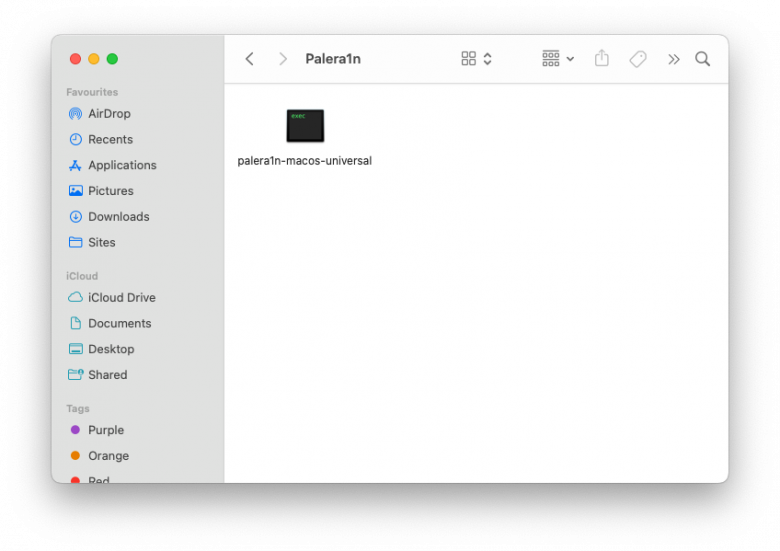
Trinn 3. På Mac, utfør kommandoen for å tillate at appen kjører.
sudo xattr -r ./palera1n-macos-universal sudo chmod +x ./palera1n-macos-universal sudo chmod 755 ./palera1n-macos-universalTrinn 4. Trykk på → Systemvalg → Personvern og sikkerhet → Full disktilgang.
Trinn 5. Aktiver full disktilgang for terminalapplikasjonen din.
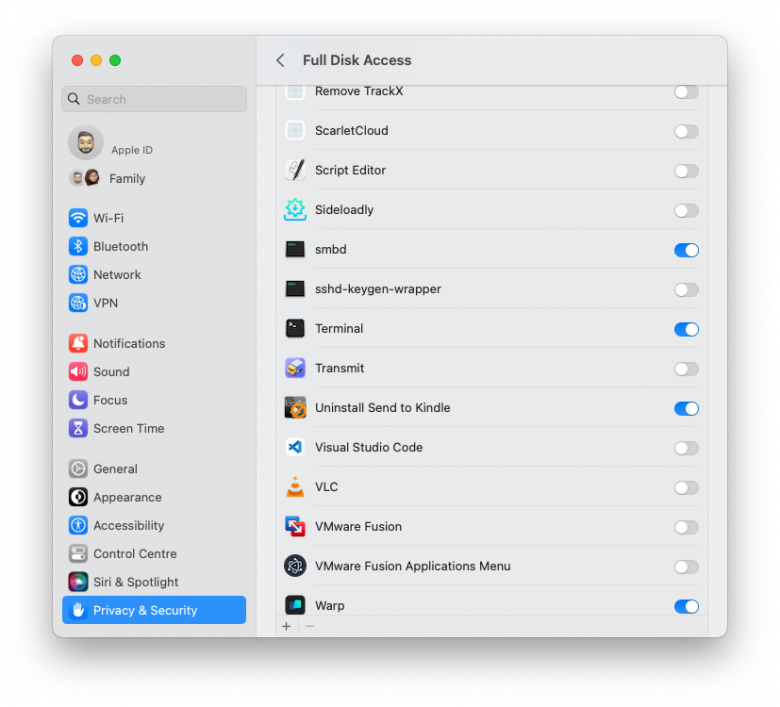
Trinn 6. Åpne terminalappen og naviger til palera1n-katalogen.
cd /Users/qbap/Desktop/Trinn 7. Kjør Palera1n Rootful jailbreak med følgende operatorer.
./palera1n-macos-universal -B -fTrinn 8. Gå inn i DFU-modus og følg instruksjonene på skjermen.
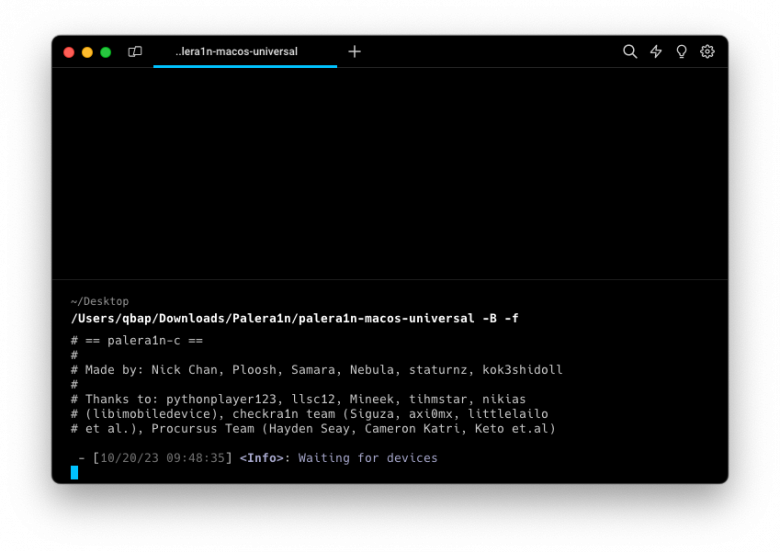
Trinn 9. Når det er fullført, vil iPhone bli jailbreaket i rootful-modus.
Trinn 10. Åpne palera1n loader-appen og trykk på Installer.
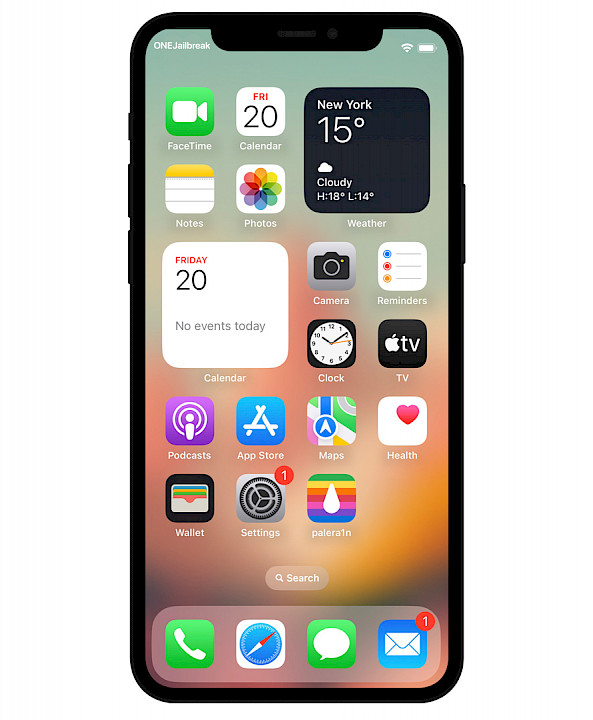
Rootful-operatorer forklart
| Argument | Beskrivelse |
| -c, --setup-fakefs | Når den brukes med -f, --fakefs, opprettes det nye APFS-volumet som kreves for rootful. Vil mislykkes hvis et allerede finnes. |
| -B, --setup-fakefs-delvis | Oppretter mindre fakefs på bekostning av uskrivbare deler i stier som sjelden skrives. Dette alternativet fungerer for øyeblikket ikke på iOS 16. |
| -f, --fakefs | Fortsett i rootful-modus. Dette gjelder både fullstendige og delvise fakefs. |
Nyttige Palera1n Rootful-kommandoer
Slik konfigurerer du fakefs for rootful-modus:
palera1n -fcFor å jailbreake på nytt i rootful-modus:
palera1n -fFor å fjerne jailbreaket i rootful-modus:
palera1n --force-revert -fFor å utførlig oppstart i rootful-modus:
palera1n -VfFor å lage en delvis fakefs med bind-monteringer:
palera1n -BfSlik avslutter du gjenopprettingsmodus:
palera1n -nKonklusjon
Avslutningsvis er det en sømløs opplevelse å navigere i Palera1n Rootful-modus, spesielt gunstig for å håndtere justeringer uten oppdateringer om støtte for rotløse innstillinger og for å oppfylle spesifikke krav til iCloud Bypass. For daglig bruk er det imidlertid ikke nødvendig med lese- og skrivetilgang til hele filsystemet. Tweak-landskapet er i rask utvikling, og de fleste er utviklet for rotløse miljøer, noe som indikerer et betydelig skifte i fremtiden for jailbreaking.
Comments
Evilisn 10 måneder siden
Tks, I really don't know I need to add a `-c` param to the command when first time using rootful mode.




